Hvernig á að sjá hvaða forrit hafa aðgang að myndavélinni og hljóðnemanum á Android snjallsímum
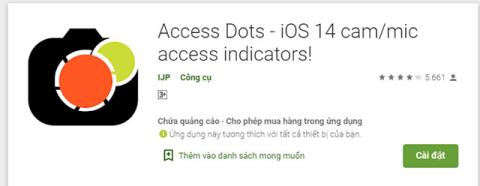
Þetta forrit gerir þér kleift að greina hvaða app er að nota hljóðnemann og myndavélina á Android snjallsímanum þínum.
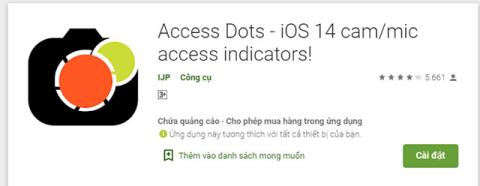
Persónuvernd er stórt umræðuefni þegar kemur að farsímum. iPhone og iPad eru nú búnir eiginleikum sem birtir viðvörunartákn ef forrit er að nálgast myndavélina eða hljóðnemann tækisins með leyni. Nánar tiltekið mun iPhone skjárinn sýna lítinn bláan eða appelsínugulan punkt í efra hægra horninu á skjánum þegar forrit virkjar myndavélina eða hljóðnemann, í sömu röð.
Ef þú notar Android, hvernig veistu hvaða app virkjar myndavélina og hljóðnemann á tækinu þínu? Opinber lausn frá Google er ekki enn fáanleg, en eins og er er hægt að nota þriðja aðila forrit sem heitir Access Dots.
Hvernig á að nota Access Dots á Android
Þetta forrit er veitt ókeypis í Google Play Store og þú getur halað því niður með því að fara á hlekkinn hér að neðan:
https://play.google.com/store/apps/details?id=you.in.spark.access.dots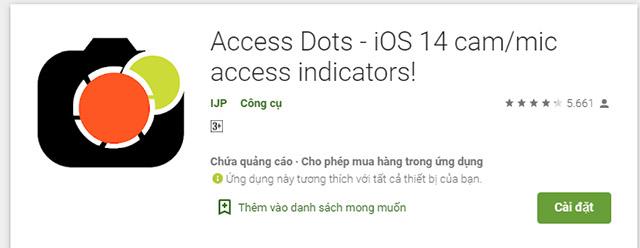
Fáðu aðgang að punktum á Android
Þegar þú opnar forritið í fyrsta skipti verður þér heilsað með rofa til að virkja Access Dots. Vinsamlega snúðu þessum rofa í stöðuna " Kveikt " til að byrja að nota.
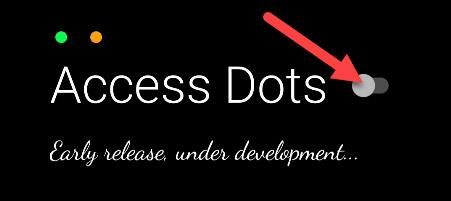
Þú verður þá tekinn í stillingarvalmynd Android Accessibility. Til að Access Dots virki þurfum við að gera það kleift að keyra sem aðgengisþjónusta.
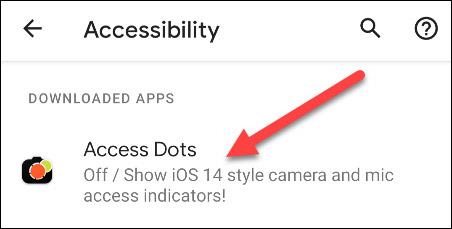
Næst skaltu kveikja á „ Nota aðgangspunkta “ til að halda áfram með þennan eiginleika.
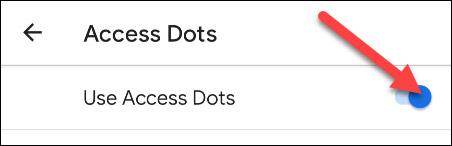
Sprettigluggi mun biðja um að staðfesta að þú viljir veita aðgangspunkta leyfi á tækinu þínu. Smelltu á " Leyfa " ef þú samþykkir það.
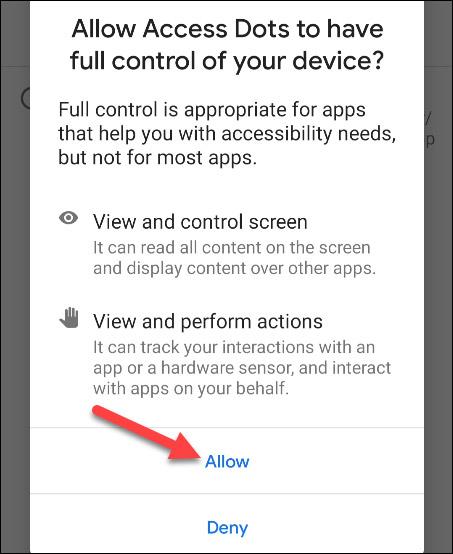
Veita leyfi fyrir umsókninni
Nú skulum við fara aftur í Access Dots forritið. Tólið er komið í loftið, en þú gætir viljað gera nokkrar breytingar. Smelltu á tannhjólstáknið til að opna stillingar.
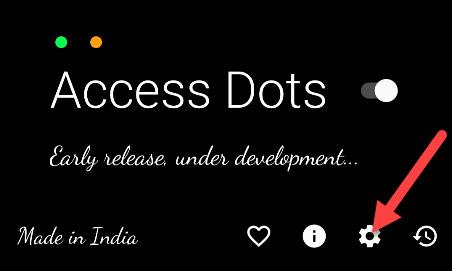
Í fyrsta lagi geturðu breytt litnum á viðvörunarpunktunum.
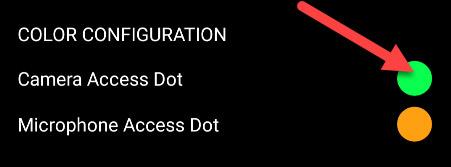
Næst geturðu ákveðið hvar þú vilt að vísipunktarnir birtist. Veldu einn af stöðum sem taldir eru upp hér að neðan. (Keypa þarf sérsniðnar staðsetningar).
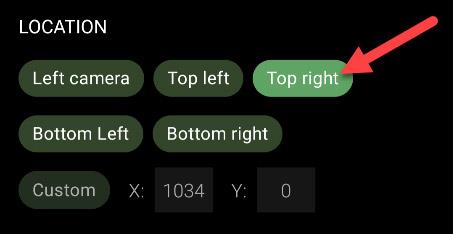
Að lokum skaltu nota sleðann til að stilla stærð punktsins.
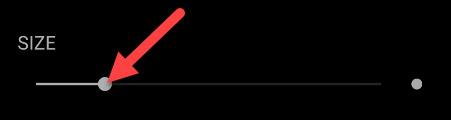
Fyrir utan punktavísirinn heldur appið einnig skrá yfir forrit sem hafa fengið aðgang að myndavélinni þinni og/eða hljóðnemanum. Á aðalskjá Access Dots, smelltu á klukkutáknið til að skoða ferilinn.
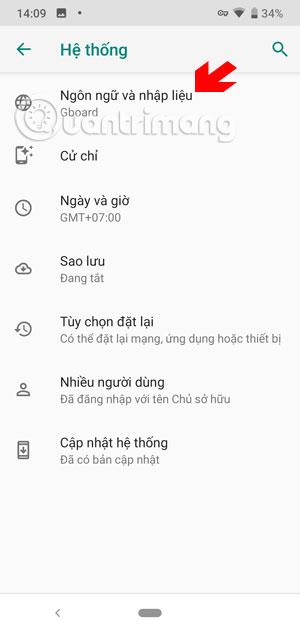
Þú munt nú sjá litaða punkta birtast í hvert skipti sem app notar myndavél eða hljóðnema tækisins þíns.
Augljóslega munu Access Dots nýtast betur þegar þú sendir tilkynningar um hvaða forrit eru að nota myndavélina/hljóðnemann auk þess að sýna hringlaga punkta. Vonandi mun þessi forritari bæta við nýjum aðgerðum í næstu uppfærslu.
Í gegnum rauntíma tal-til-texta umbreytingareiginleikana sem eru innbyggðir í mörg innsláttarforrit í dag hefurðu hraðvirka, einfalda og á sama tíma mjög nákvæma innsláttaraðferð.
Bæði tölvur og snjallsímar geta tengst Tor. Besta leiðin til að fá aðgang að Tor úr snjallsímanum þínum er í gegnum Orbot, opinbera app verkefnisins.
oogle skilur líka eftir leitarferil sem þú vilt stundum ekki að einhver sem fái símann þinn lánaðan sjái í þessu Google leitarforriti. Hvernig á að eyða leitarsögu í Google, þú getur fylgst með skrefunum hér að neðan í þessari grein.
Hér að neðan eru bestu fölsuðu GPS forritin á Android. Það er allt ókeypis og krefst þess ekki að þú rótar símann þinn eða spjaldtölvu.
Á þessu ári lofar Android Q að koma með röð af nýjum eiginleikum og breytingum á Android stýrikerfinu. Við skulum sjá væntanlega útgáfudag Android Q og gjaldgengra tækja í eftirfarandi grein!
Öryggi og friðhelgi einkalífsins verða sífellt meiri áhyggjuefni fyrir notendur snjallsíma almennt.
Með „Ekki trufla“ stillingu Chrome OS geturðu tafarlaust slökkt á pirrandi tilkynningum til að fá markvissara vinnusvæði.
Veistu hvernig á að kveikja á leikjastillingu til að hámarka afköst leikja í símanum þínum? Ef ekki, þá skulum við kanna það núna.
Ef þú vilt geturðu líka stillt gagnsætt veggfóður fyrir allt Android símakerfið með því að nota Designer Tools forritið, þar á meðal forritsviðmótið og viðmót kerfisstillinga.
Fleiri og fleiri 5G símagerðir eru settar á markað, allt frá hönnun, gerðum til hluta. Í gegnum þessa grein skulum við kanna strax 5G símagerðirnar sem koma á markað í nóvember.









